Excel에서 산점도를 만드는 방법

Excel에서 회귀 분석을 통해 데이터 간의 관계를 탐색하고 시각적으로 분석하는 방법을 알아보세요. 다양한 단계를 따라 쉽게 산점도를 만들 수 있습니다.
Word 2013에서는 줄 간격을 단일, 이중 및 1.5줄과 같은 여러 사전 설정이나 포인트로 측정된 정확한 값으로 설정할 수 있습니다. 포인트는 1/72 인치입니다. 단락 전후의 공백도 포인트로 지정됩니다.
단락에는 간격에 대해 설정할 수 있는 세 가지 값이 있습니다.
줄 간격 은 여러 줄 단락 내에서 줄 사이의 간격 입니다 .
앞에는 단락의 첫 번째 줄 위에 추가 간격이 추가되었습니다.
뒤에는 단락의 마지막 줄 아래에 추가 공백이 추가됩니다.
세로 간격 은 각 줄 사이 의 간격( 행간 이라고도 함 )을 나타냅니다. Leading 이라는 단어의 첫 부분은 오래된 집에서 흔히 볼 수 있는 위험한 금속처럼 발음됩니다( 비즈니스 프로젝트의 Leader 의 약어가 아님).
한 줄에 정확한 간격을 지정하고 글꼴 크기를 변경하면 텍스트가 더 이상 제대로 표시되지 않을 수 있습니다. 예를 들어, 글꼴 크기를 설정된 정확한 간격보다 큰 크기로 변경하면 줄이 세로로 겹칠 수 있습니다. 필요한 글꼴 크기를 잘 모르는 경우 정확한 간격을 사용하지 마십시오.
Word 2013 문서에서 Ctrl+A를 눌러 전체 문서를 선택합니다.
홈→줄 간격→1.0을 선택합니다.
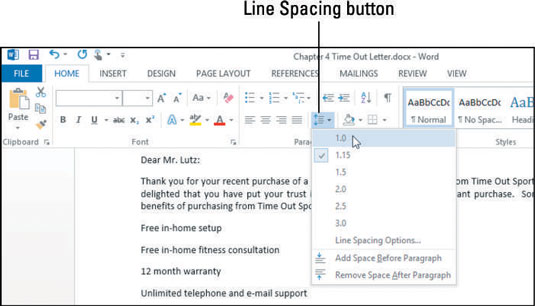
사이에 공백이 있는 단락을 선택하십시오.
이 예에서 단락은 "무료 가정 내 설정 . . .” 그리고 그 뒤에 오는 다음 두 단락.
줄 간격 버튼을 다시 클릭한 다음 단락 뒤 공백 제거를 선택합니다.
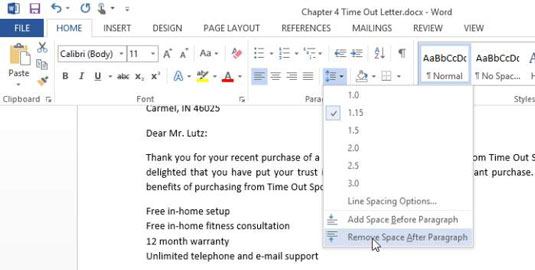
문서 상단에서 제목을 선택합니다.
줄 간격 버튼을 다시 클릭하고 줄 간격 옵션을 선택합니다.
단락 대화 상자가 열립니다.
참고: 원하는 경우 단락 그룹의 대화 상자 시작 관리자를 클릭하여 단락 대화 상자를 열 수도 있습니다.
After 텍스트 상자의 값을 6pt로 줄이고 확인을 클릭하여 새 설정을 적용합니다.
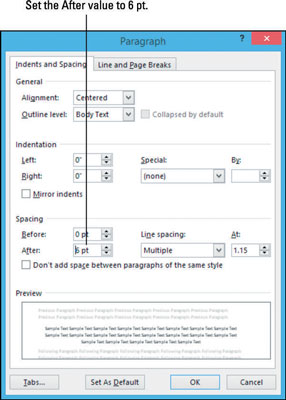
인용 단락을 세 번 클릭하여 선택한 다음 줄 간격 버튼을 다시 클릭하고 줄 간격 옵션을 선택합니다.
단락 대화 상자가 다시 열립니다.
줄 간격 드롭다운 목록에서 정확히를 선택합니다. 그런 다음 오른쪽에 있는 텍스트 상자에 15를 입력하고 확인을 클릭합니다.
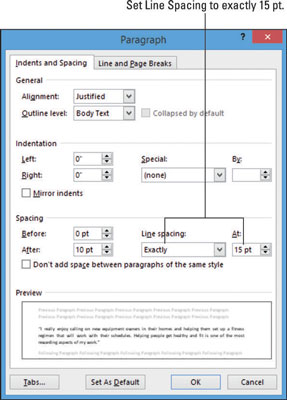
더 연습하려면 방금 서식을 지정한 단락의 글꼴 크기를 24포인트로 설정하고 줄 간격이 어떻게 되는지 살펴보세요. 15포인트에 머물며 선이 겹칩니다. 실험이 끝나면 Ctrl+Z를 눌러 실행 취소합니다.
변경 사항을 문서에 저장합니다.
Excel에서 회귀 분석을 통해 데이터 간의 관계를 탐색하고 시각적으로 분석하는 방법을 알아보세요. 다양한 단계를 따라 쉽게 산점도를 만들 수 있습니다.
이 가이드를 사용하여 LuckyTemplates.com에서 Azure Information Protection을 효과적으로 구성하는 방법을 알아보세요.
SharePoint와 Power BI 통합 방법 및 LuckyTemplates.com에서 보고서를 SharePoint 사이트에 연결하는 다양한 방법에 대해 알아보세요.
프레젠테이션 중 펜 혹은 형광펜을 사용하여 PowerPoint 슬라이드에 그린 경우, 사용자가 다음 프레젠테이션을 위해 그림을 저장하거나 쉽게 지울 수 있도록 하는 방법을 알립니다.
Smartsheet는 프로젝트를 관리하고, 워크플로를 구축하고, 팀과 협업할 수 있는 동적 작업 플랫폼입니다.
SharePoint는 다양한 워크플로 응용 프로그램, "목록" 데이터베이스 및 기타 웹 구성 요소는 물론 보안 기능을 사용하여 비즈니스 그룹의 공동 작업을 제어하는 웹 기반 공동 작업 시스템입니다.
반니엔 캘린더(Van Nien Calendar)는 휴대폰에서 달력 보기 애플리케이션으로, 휴대폰에서 태음태양일을 빠르게 확인하고 중요한 업무를 정리할 수 있도록 도와줍니다.
Microsoft Outlook은 Microsoft Corporation에서 개발한 비즈니스 및 생산성 응용 프로그램입니다.
ClickUp은 모든 비즈니스에서 가장 높은 평가를 받는 생산성 플랫폼 중 하나입니다. Google, Booking.com, San Diego Padres 및 Uber와 같은 대기업은 모두 ClickUp을 사용하여 직장 생산성을 높입니다.
PDF는 텍스트 문서를 읽고, 만들고, 보내는 데 일반적으로 사용되는 형식이 되었습니다. 결과적으로 이러한 유형의 문서화에 사용되는 프로그램 수가 증가했습니다. PDF-XChange Viewer는 점점 더 많은 PDF 뷰어 중 하나입니다.








